实战|免费AI智能体搭建平台:n8n云端部署超详细教程,轻松实现智能化业务流程!_n8n教程
教程,即便是小白只要认真阅读文章一步步操作也可以完成服务器的n8n部署,且配置好域名!
本次部署教程流程:
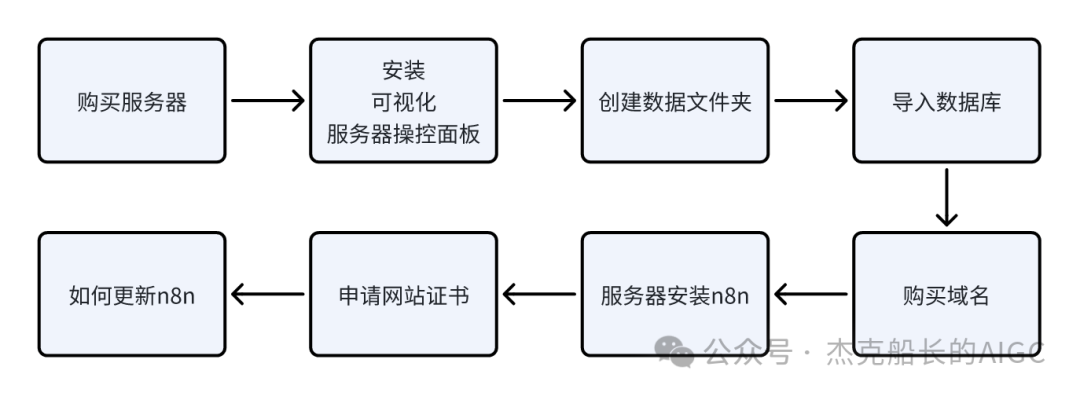
购买服务器(本次教程阿里云服务器为例)
服务器的购买优先购买国外服务器,最好的就是新加坡的服务器(2核2G)
海外支付账户可使用:DigitalOcean:https://cloud.digitalocean.com/(18美金一个月)
没有海外支付账户直接在阿里云上购买轻量级服务器:https://www.aliyun.com/(56一个月)
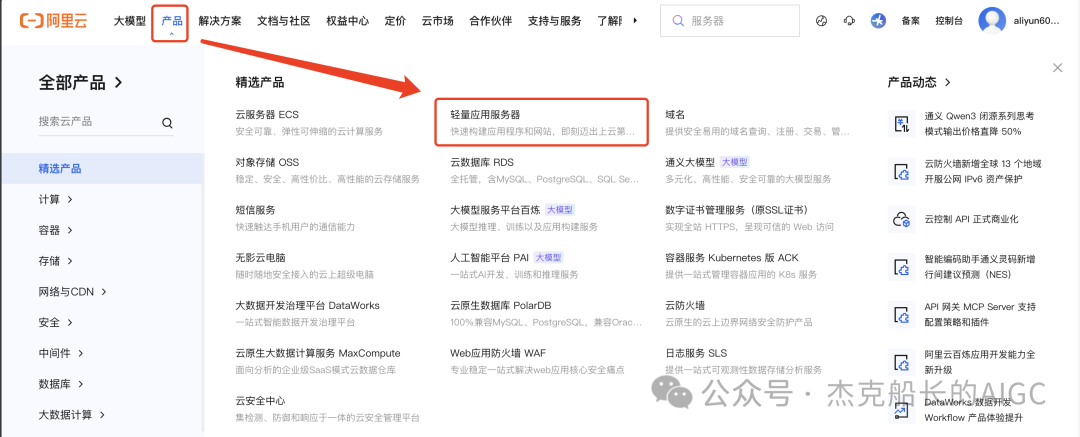
购买
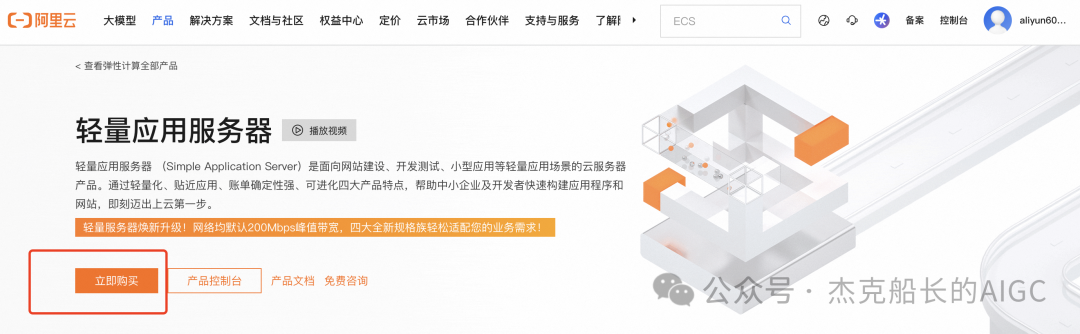
2核1G带不动,推荐2核2G
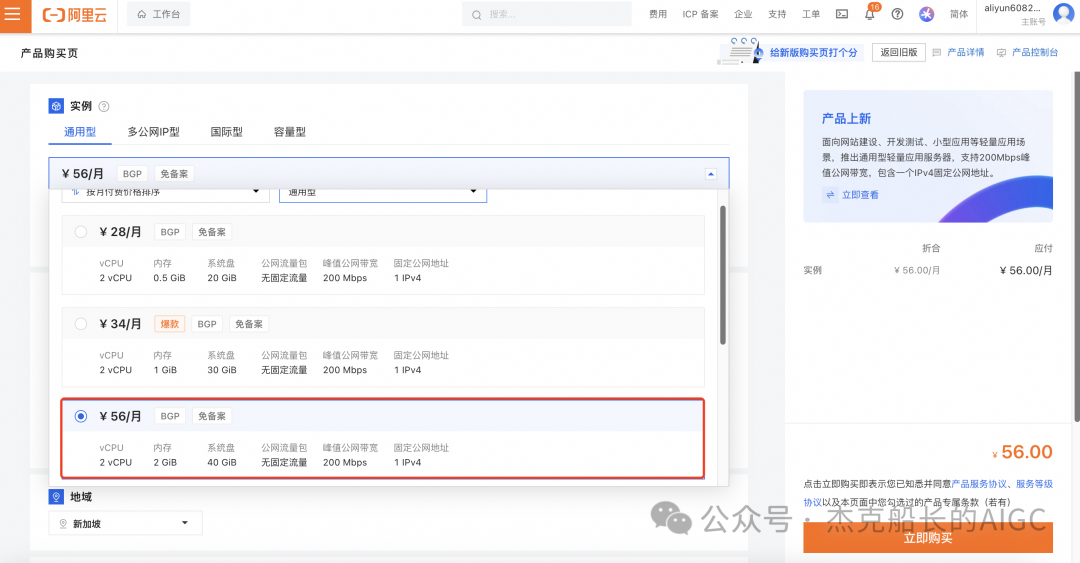
选择Ubuntu,启动自动续费需要考虑清楚在勾选
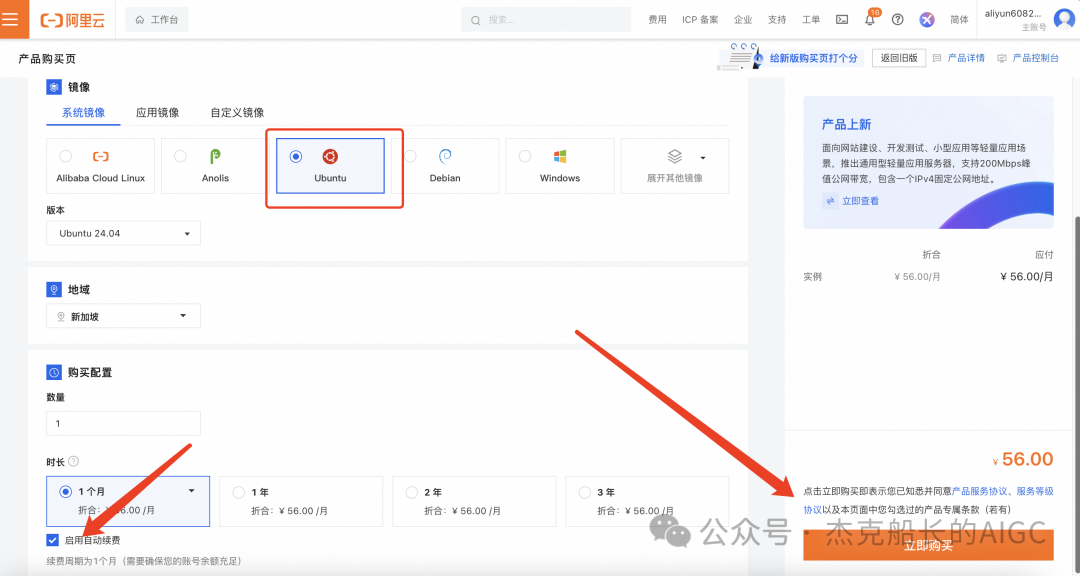
支付完成后进入轻量级服务器的控制台
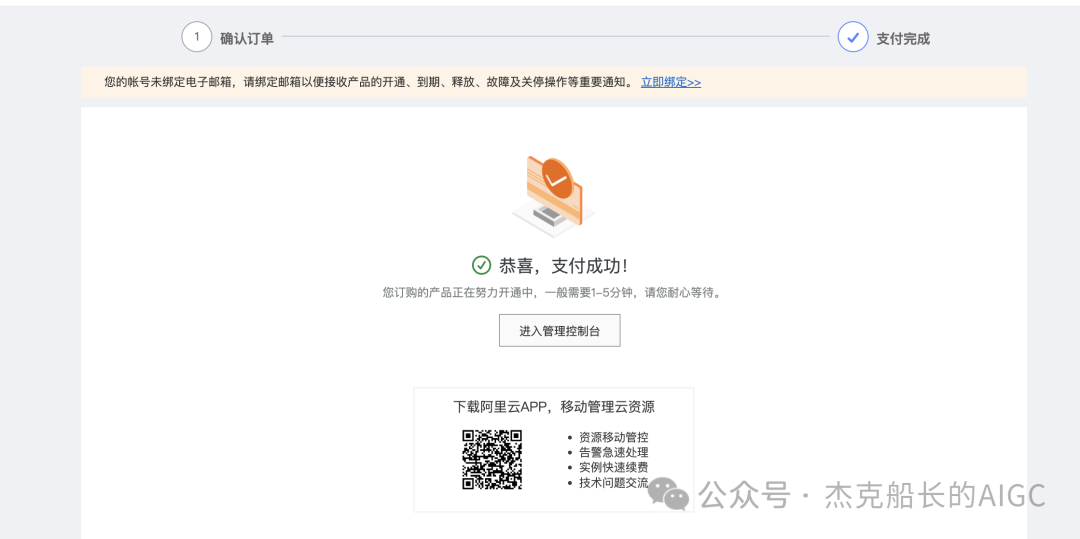
买到服务器第一步先重置一下密码,记住你的密码进服务器终端需要使用
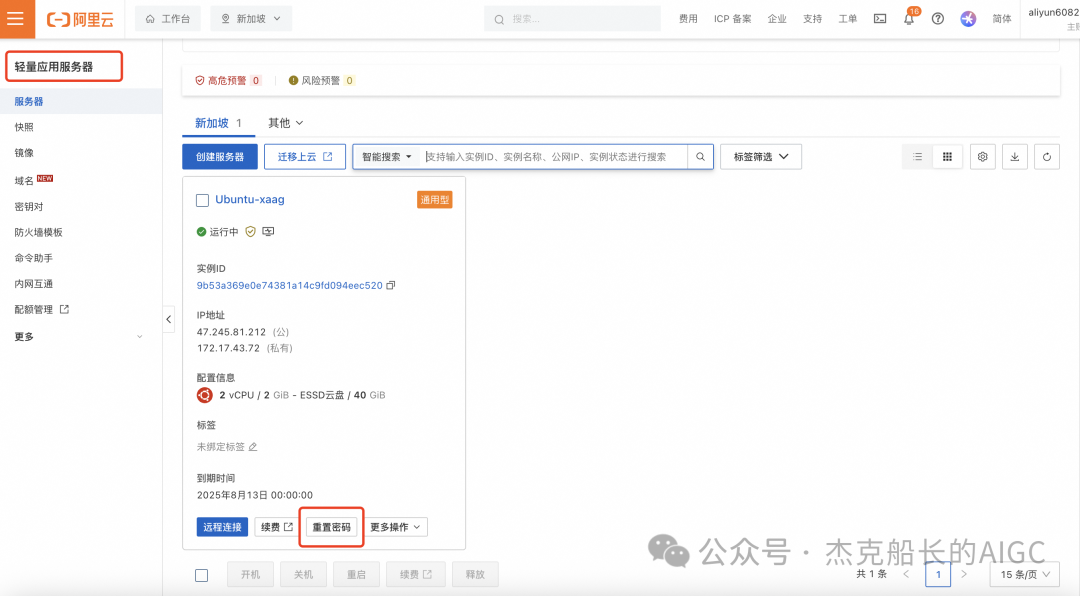
安装可视化服务器终端管理(比较适合小白)
注:因为微信格式的问题,本文所有终端指令会放出来,格式可能会出现问题!最好去文章结尾查看领取格式无误的终端指令。
打开服务器终端
点击远程链接——选择Workbench密码登录
这里的账号和密码就是重置密码后的账户和密码
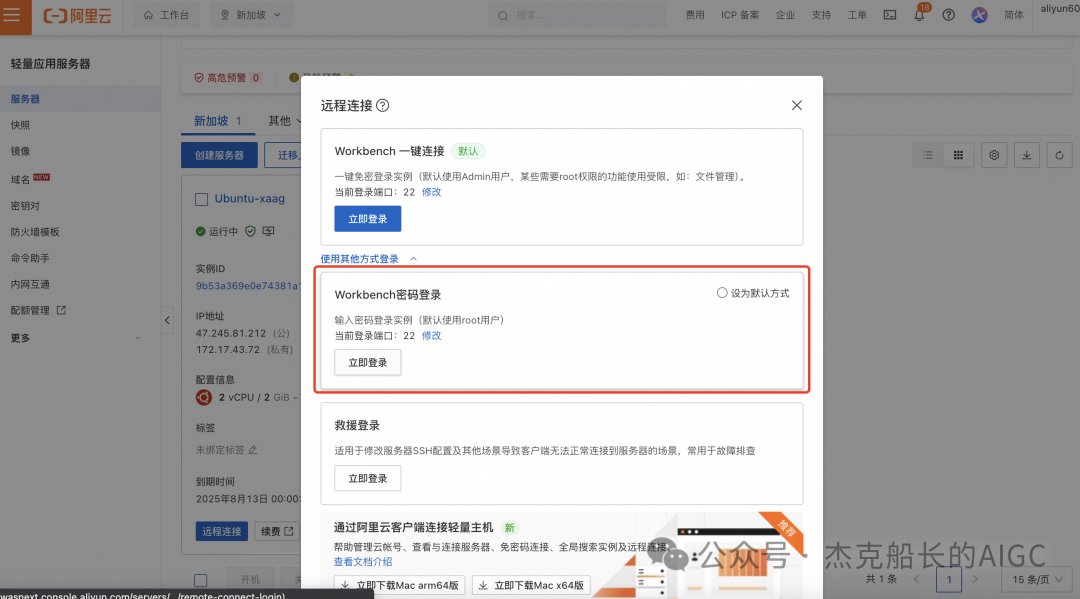
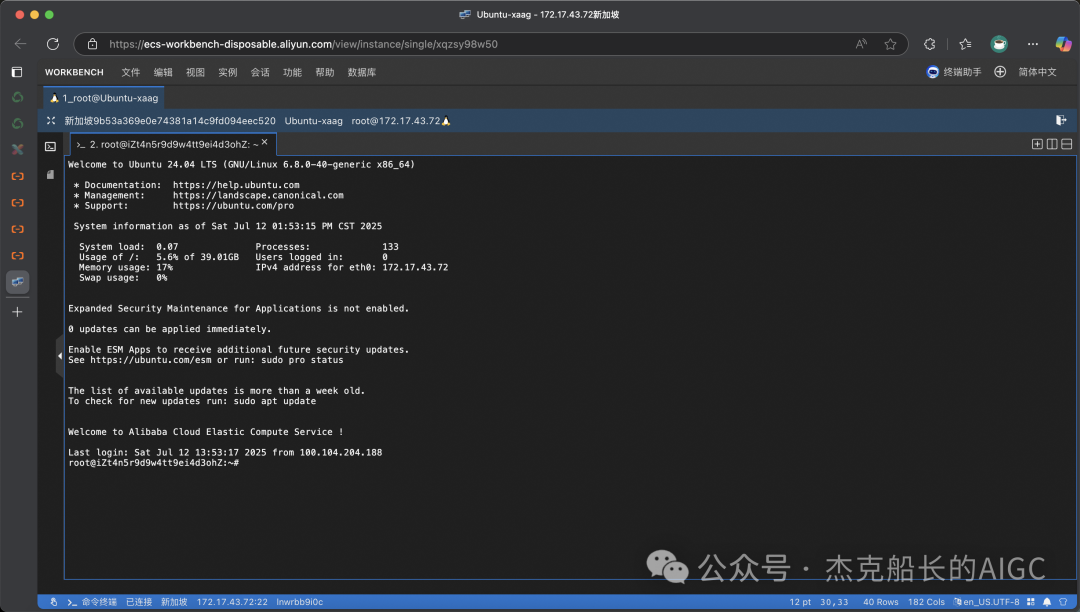
打开1Panel管理面板:https://1panel.cn/docs/v1/installation/online_installation/#1
复制Ubuntu下的指令
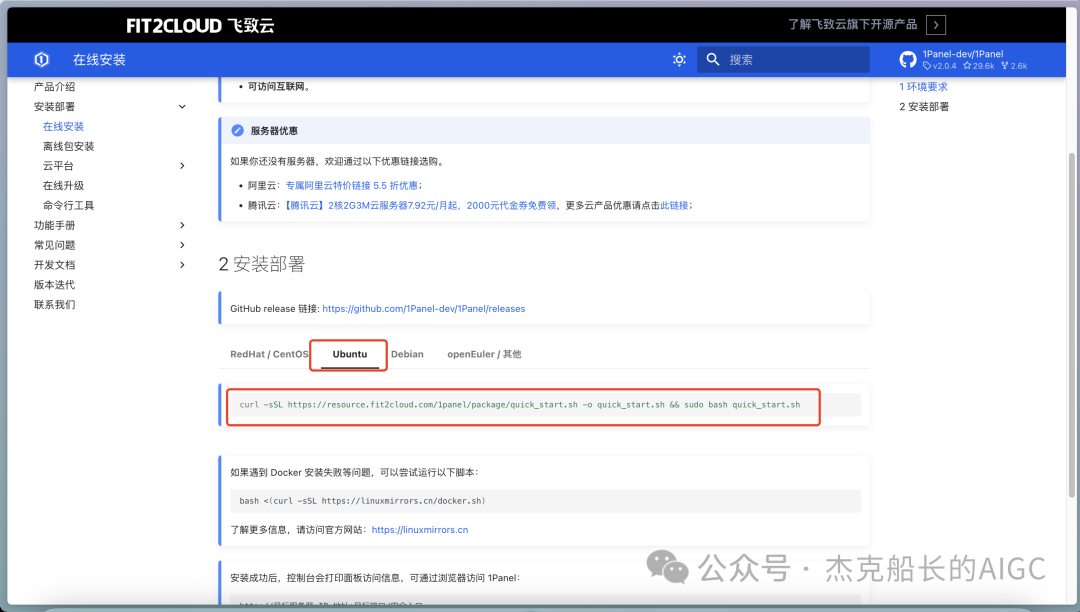
粘贴到终端中并回车会出现语言选择,输入2即是中文

会出现一些设置的选择,正常一直回车即可,一直到需要设置密码的时候输入一下你的密码
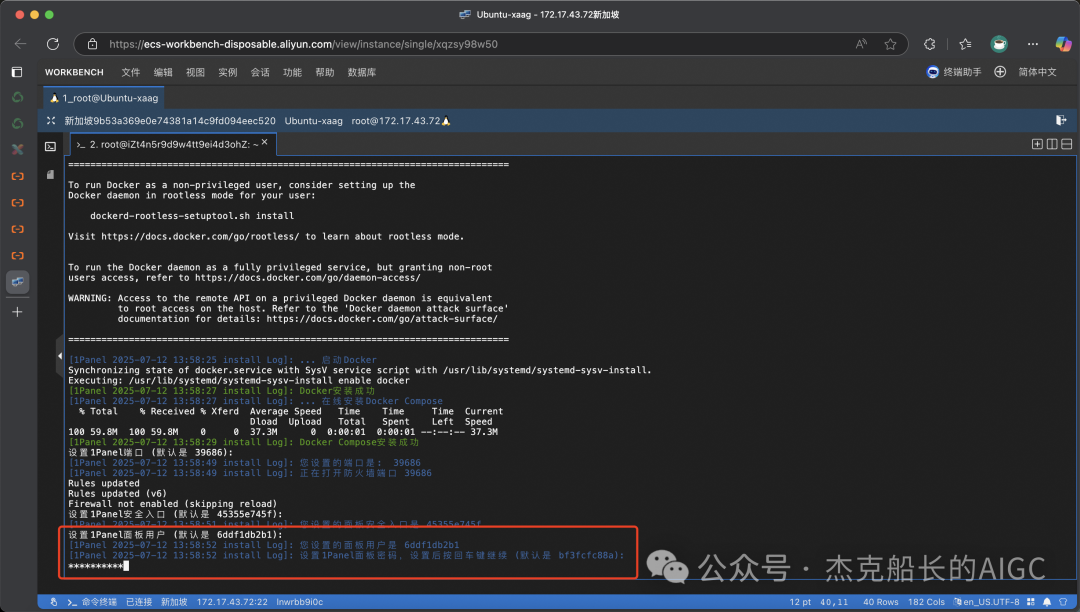
设置好密码后,1Panel就安装好了,会给外部地址和内部地址(最好把图中框选的内容复制到自己的存储文本中)
这份完整版的大模型 AI 学习和面试资料已经上传CSDN,朋友们如果需要可以微信扫描下方CSDN官方认证二维码免费领取【保证100%免费】

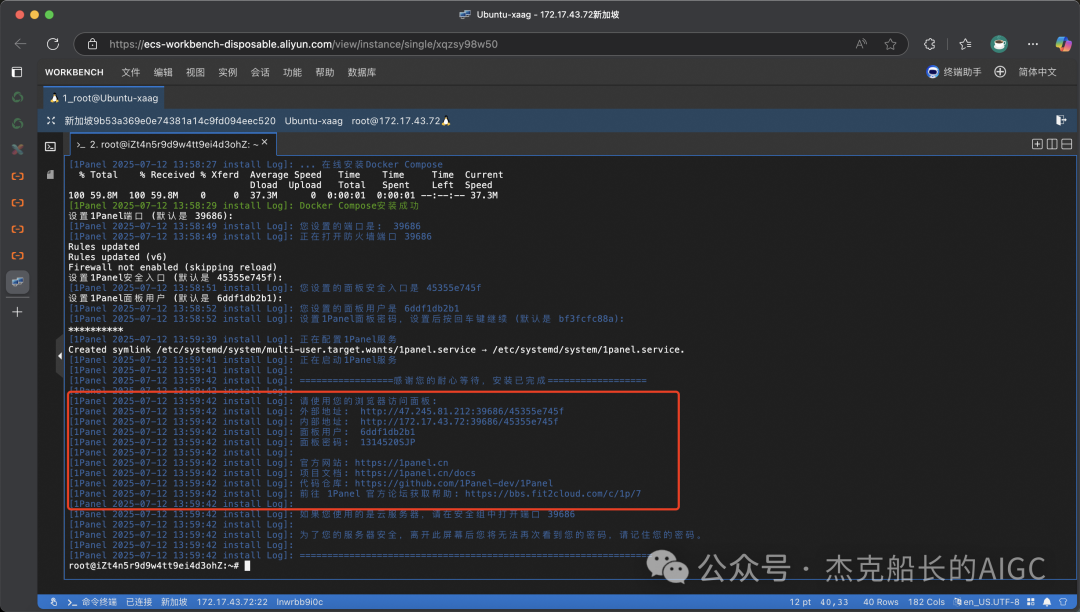
设置一个防火墙端口,复制端口数字回到服务器的控制界面
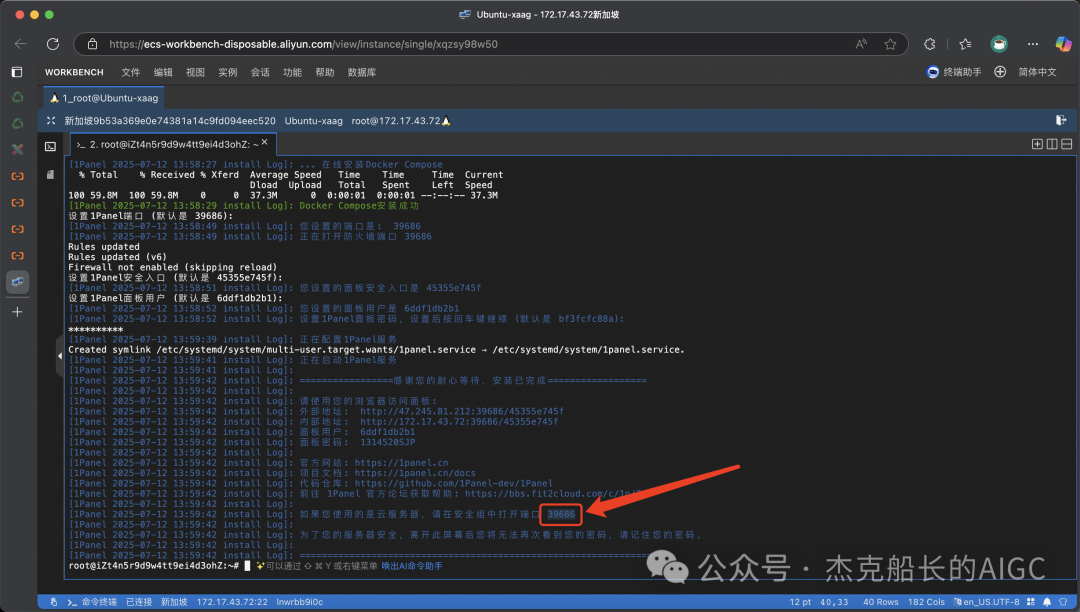
输入后确定即可
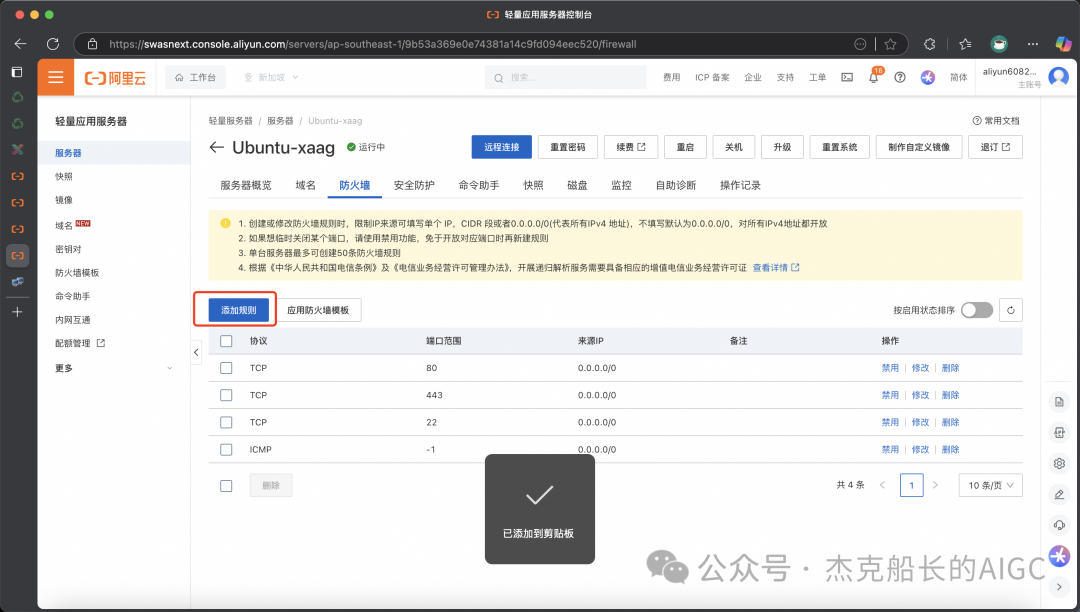
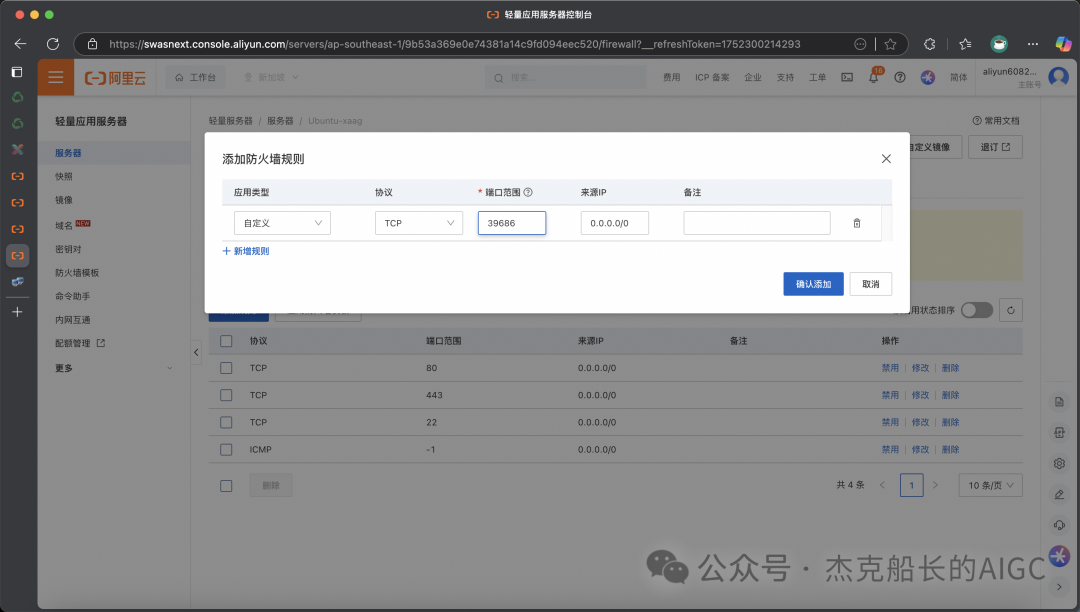
打开提供的外部网址,提供账号和密码(打开会较慢,谷歌浏览器会快一点)
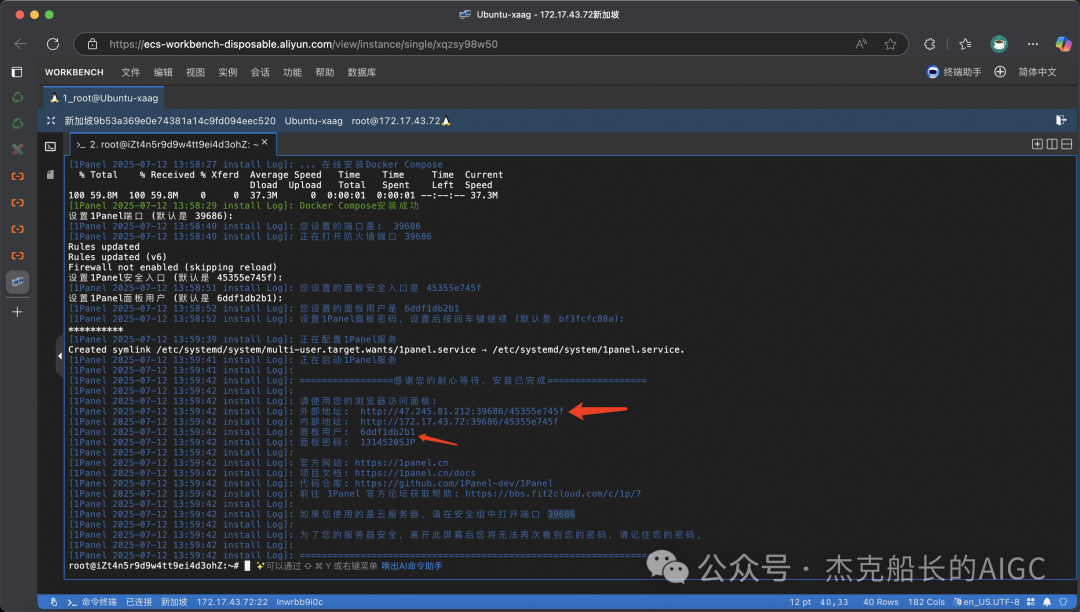
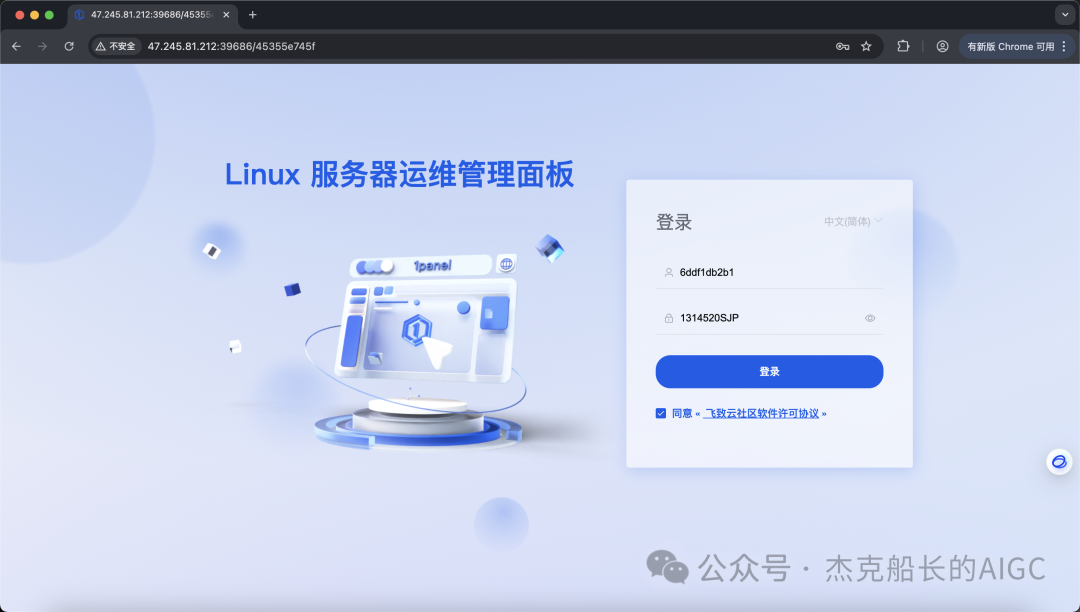
创建项目文件夹
创建文件的顺序:找到opt——打开1panel——在打开apps
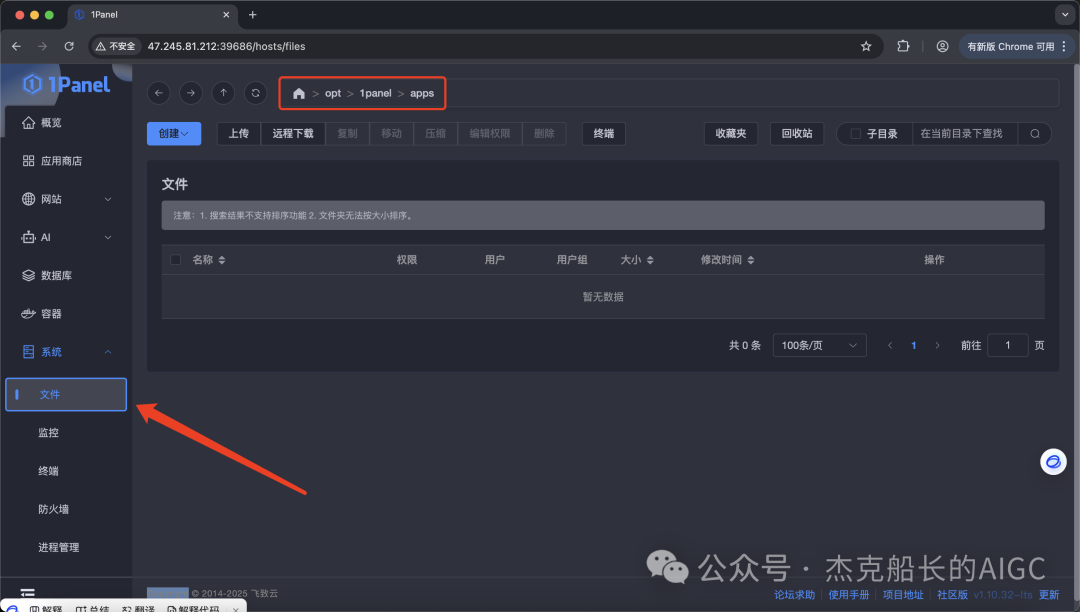
创建三个文件夹,名称分别为:n8n、n8ndata、postgres-data(最好一致,省的后续需要修改)
创建为减价,输入名称权限需要全部勾选;三个文件夹都是如此配置
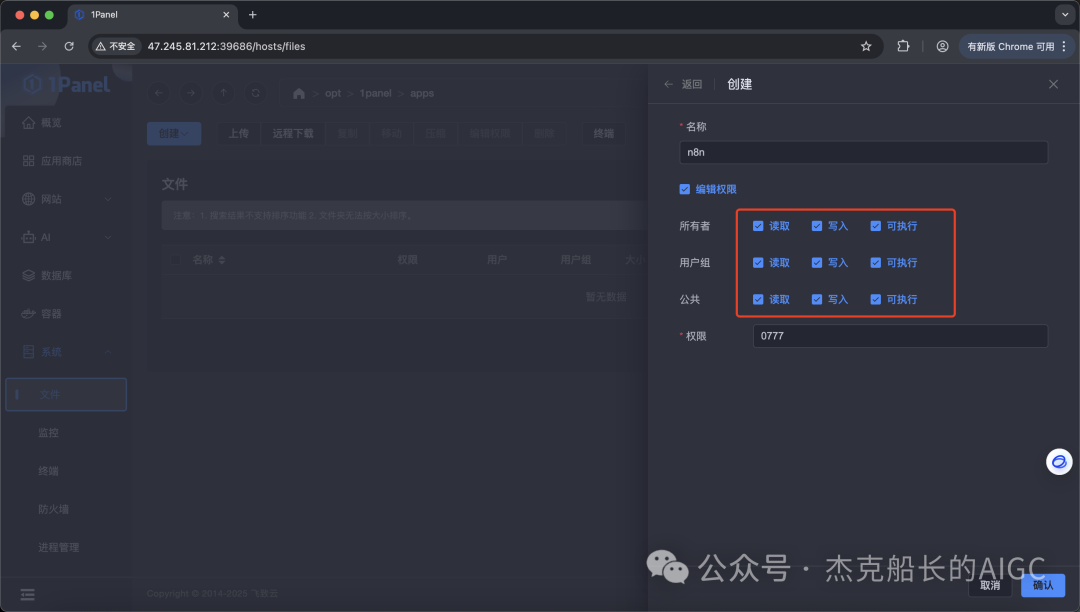
导入数据库
(N8N默认是使用sqlite数据库,这是一个轻量级的数据库。生产环境建议使用postgres数据库,并发更强更安全稳定)
打开服务器终端,复制粘贴下面的指令:
docker run -d \\--name n8n_postgres \\-e POSTGRES_USER=n8n \\-e POSTGRES_PASSWORD=12345678 \\-e POSTGRES_DB=n8n \\-p 5432:5432 \\-v /opt/1panel/apps/postgres-data:/var/lib/postgresql/data \\--restart unless-stopped \\postgres:15下面表颜色的就是密码,建议修改成自己的密码,这里密码是随便填的
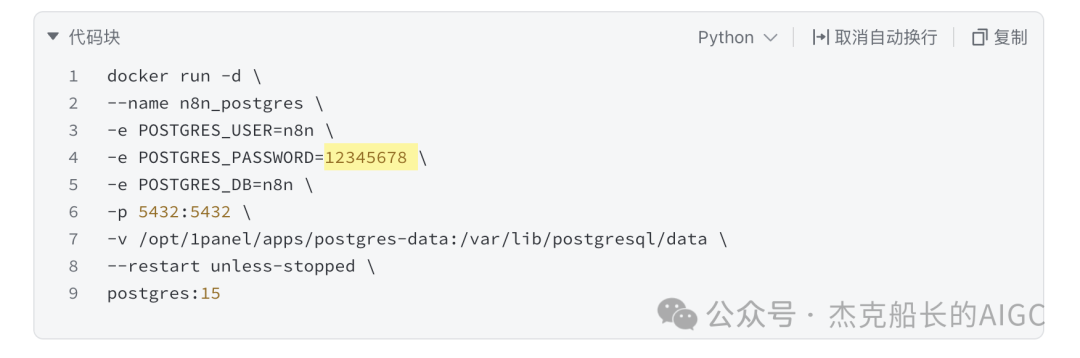
终端执行命令需要等待一会,正在加载数据
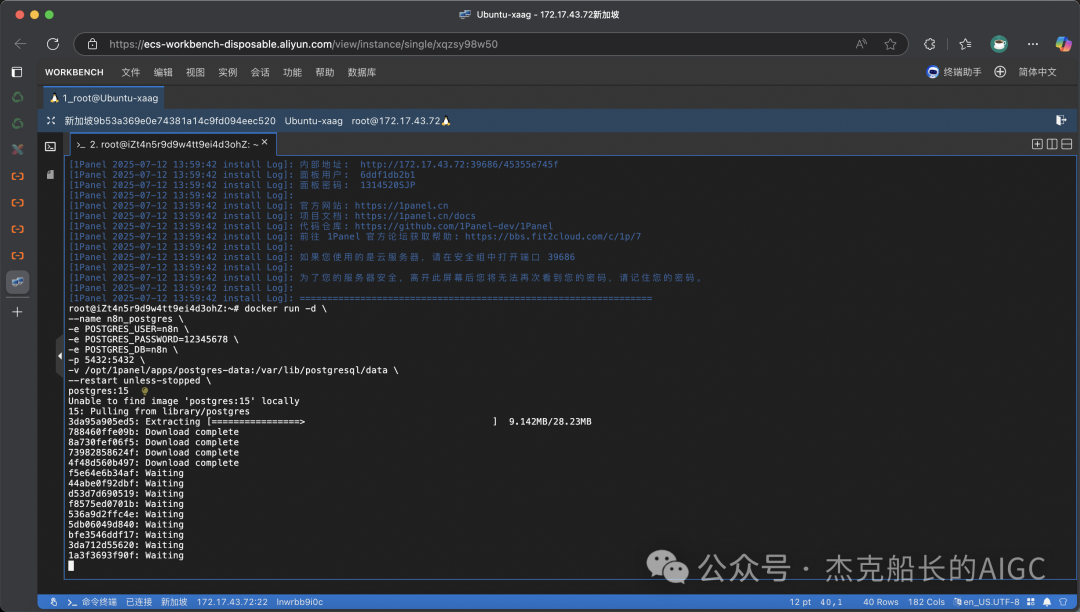
加载成功后打开1panel中点击容器,如果有n8n_postgres就是创建数据库成了
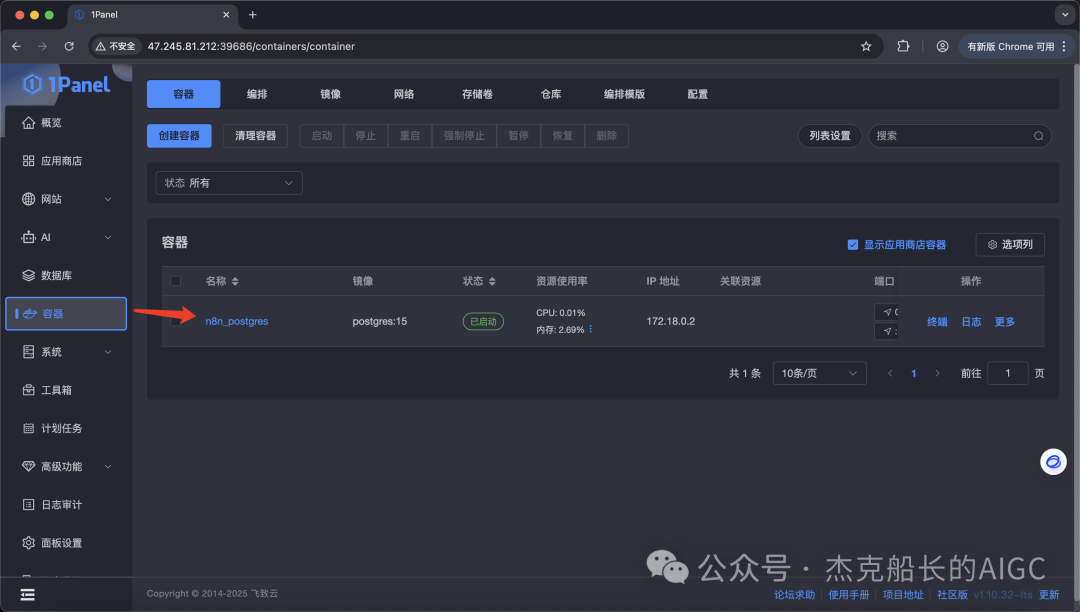
购买域名(本次教程从火山引擎域名为例)
可以购买域名的地方较多,阿里云、国外,但火山域名便宜~
火山引擎域名购买:https://www.volcengine.com/activity/domain
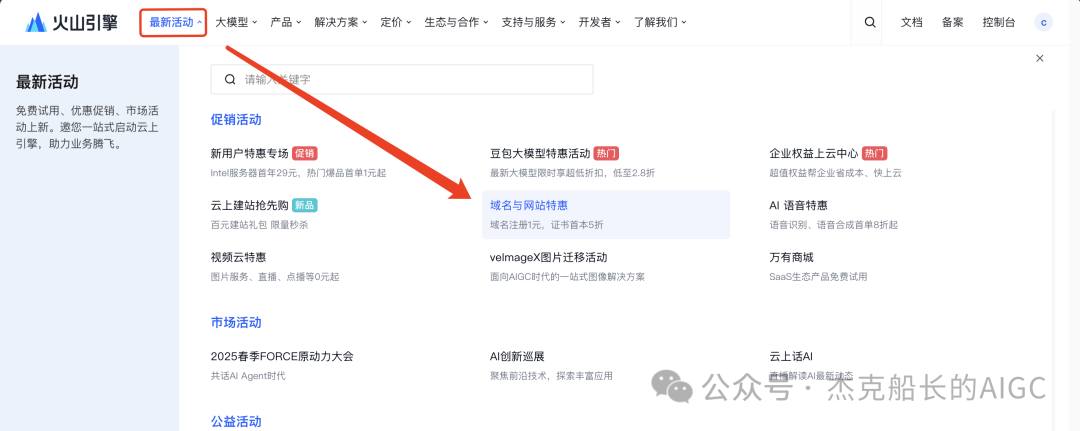
火山引擎的域名可以选择cn结尾的,企业认证的更便宜,个人的也不贵
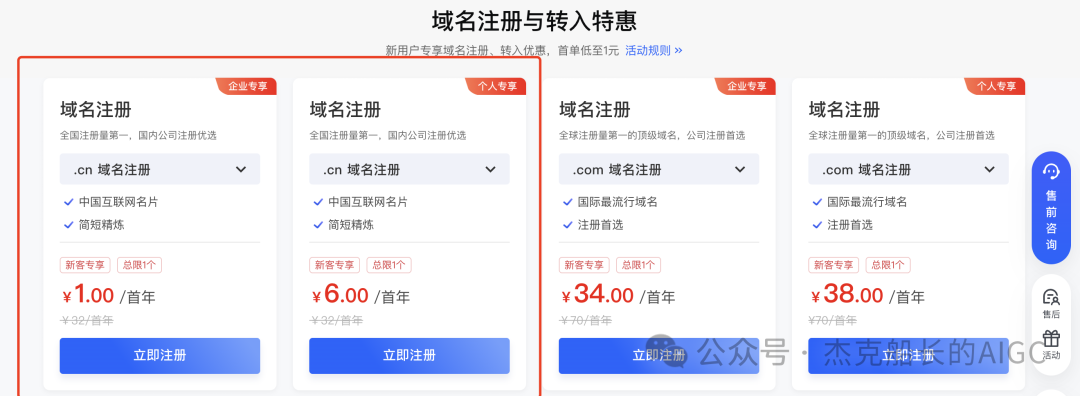
安装步骤去走即可,需要实名认证。购买时会有1元选项记得勾线,如果是个人的需要花8元买一个cn结尾的域名
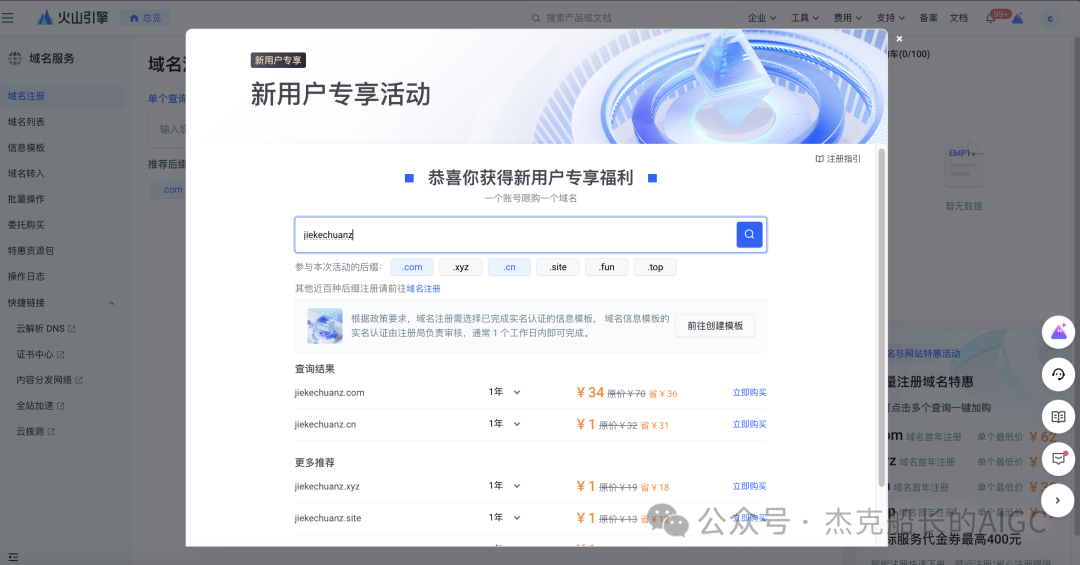
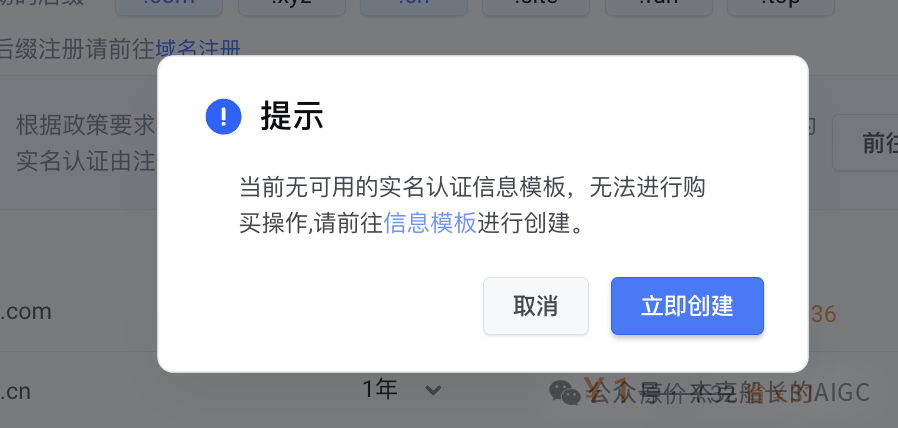
购买好之后解析域名
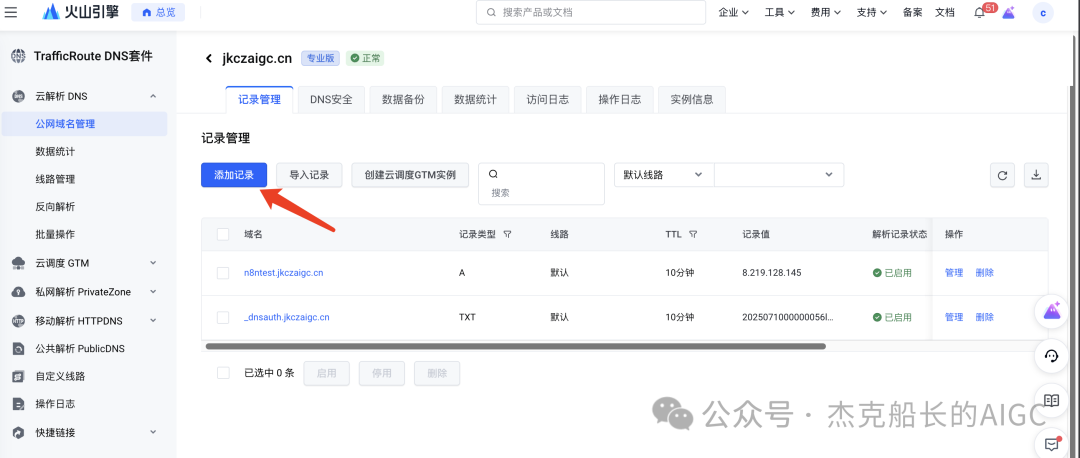
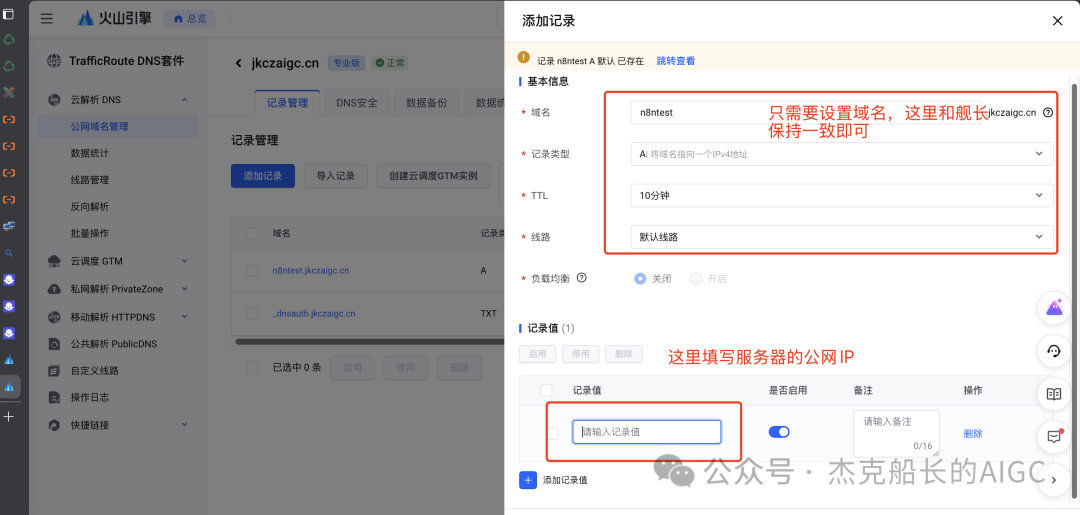
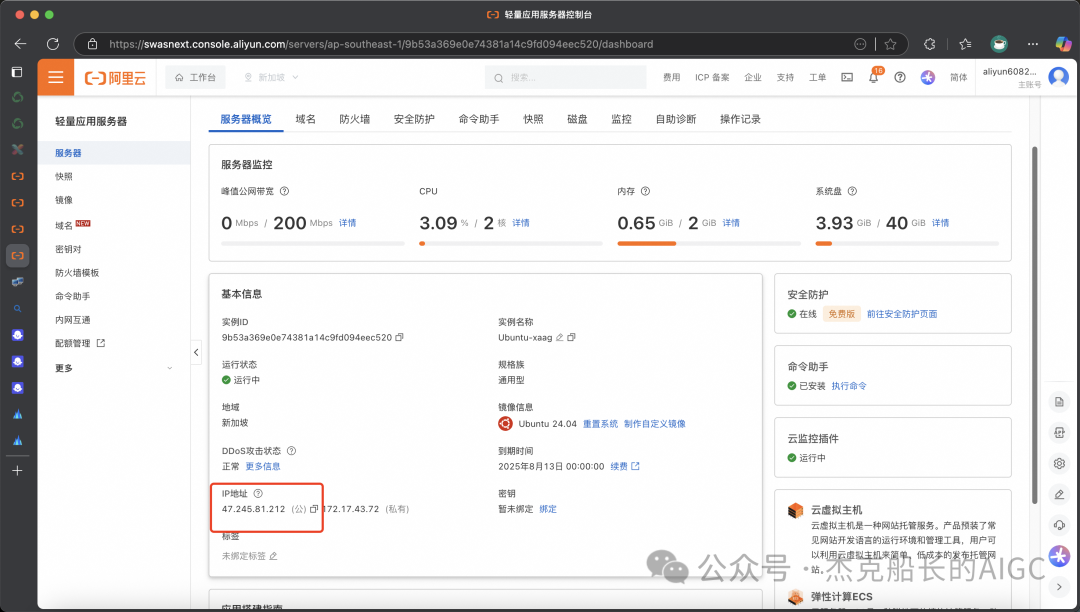
复制好创建的域名,部署n8n需要用到
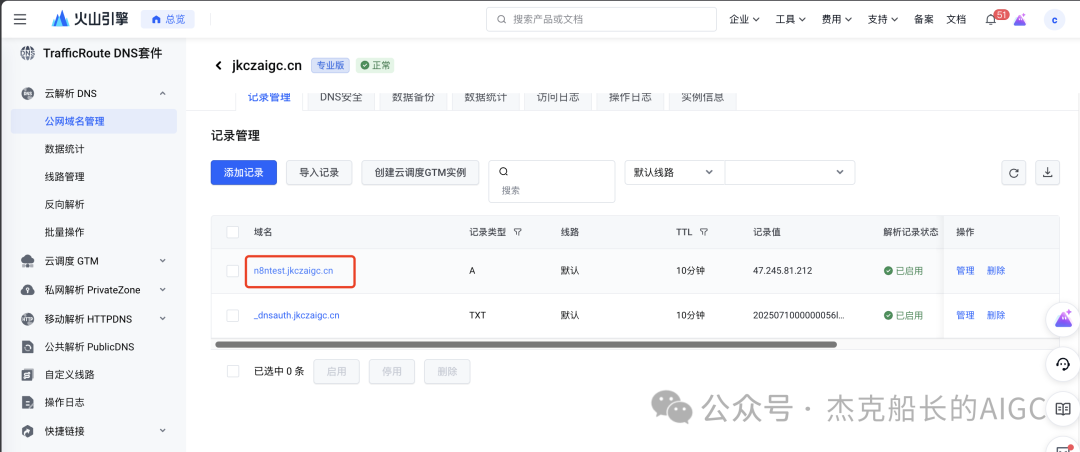
服务器安装n8n
只需要打开终端后粘贴指令即可:
docker run -d \\ --name n8n \\ -p 5678:5678 \\ -e DB_TYPE=postgresdb \\ -e DB_POSTGRESDB_DATABASE=n8n \\ -e DB_POSTGRESDB_HOST=172.18.0.2 \\ -e DB_POSTGRESDB_PORT=5432 \\ -e DB_POSTGRESDB_USER=n8n \\ -e DB_POSTGRESDB_SCHEMA=public \\ -e DB_POSTGRESDB_PASSWORD=12345678 \\ -e N8N_HOST=n8ntest.jkczaigc.cn \\ -e WEBHOOK_URL=https://n8ntest.jkczaigc.cn \\ -e GENERIC_TIMEZONE=Asia/Shanghai \\ -e TZ=\"Asia/Shanghai\" \\ -v /opt/1panel/apps/n8n:/home/node/.n8n \\ -v /opt/1panel/apps/n8ndata:/home/node/n8ndata \\ docker.n8n.io/n8nio/n8n
都设置好后打开服务器终端粘贴指令即可,第一次下载会慢一些
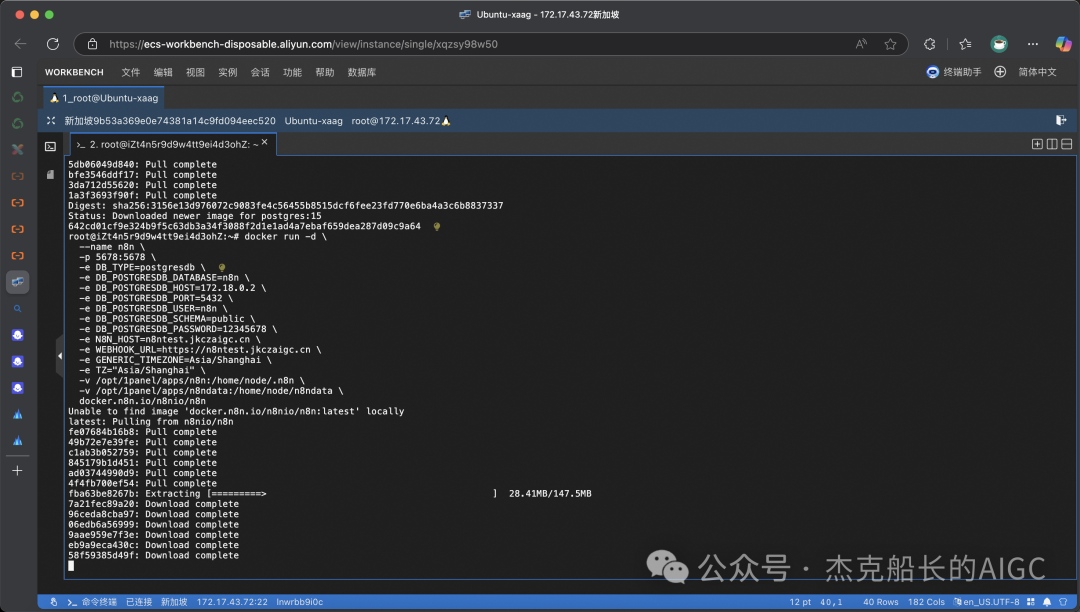
打开1panel中就能在容器中看到n8n
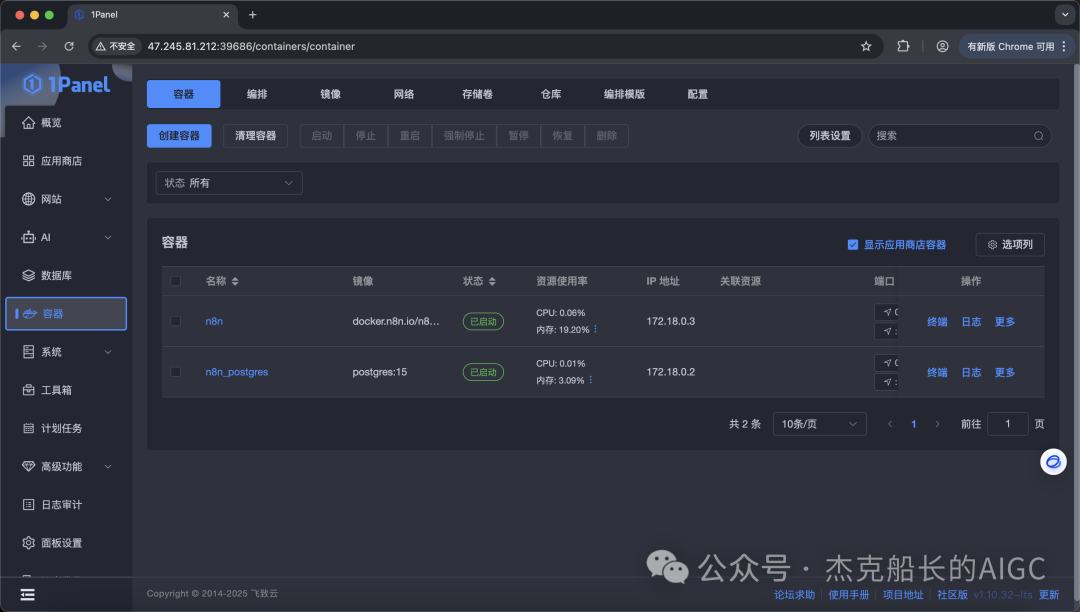
在回到阿里云中打开一个防火墙端口: 5678
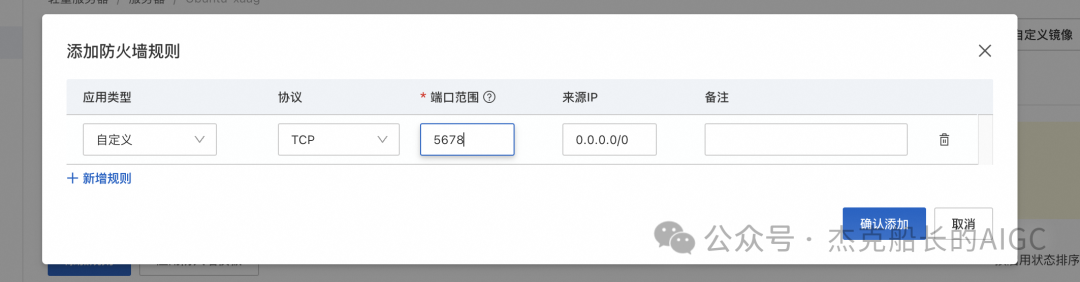
在浏览器中输入: http://改成你的服务器的公网IP:5678
如果显示这个界面就代表成功了!继续配置域名证书即可,网页打开会较慢,只要没有出现502就是还在加载
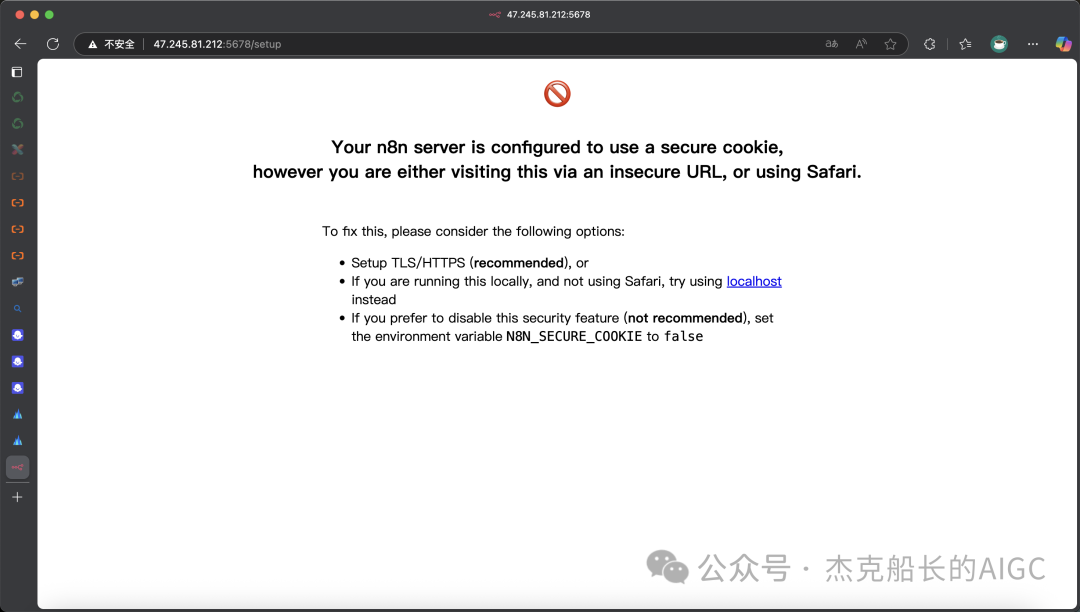
如果为出现这种界面,而是出现502的话,需要排查
端口5678有没有打开
申请网站证书
打开1panel中点击网站——安装应用——等待安装完成
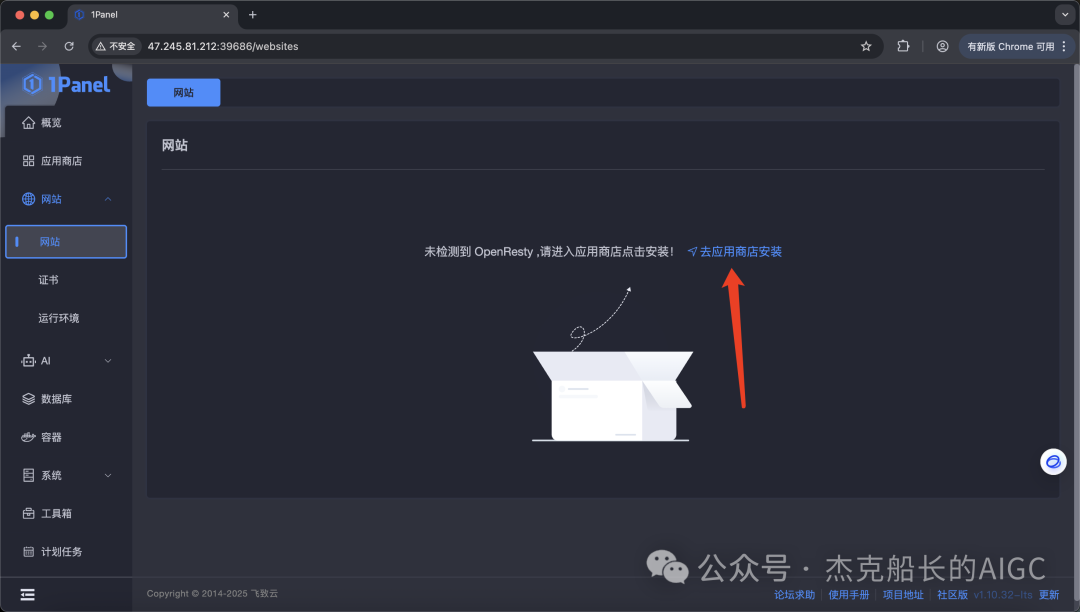
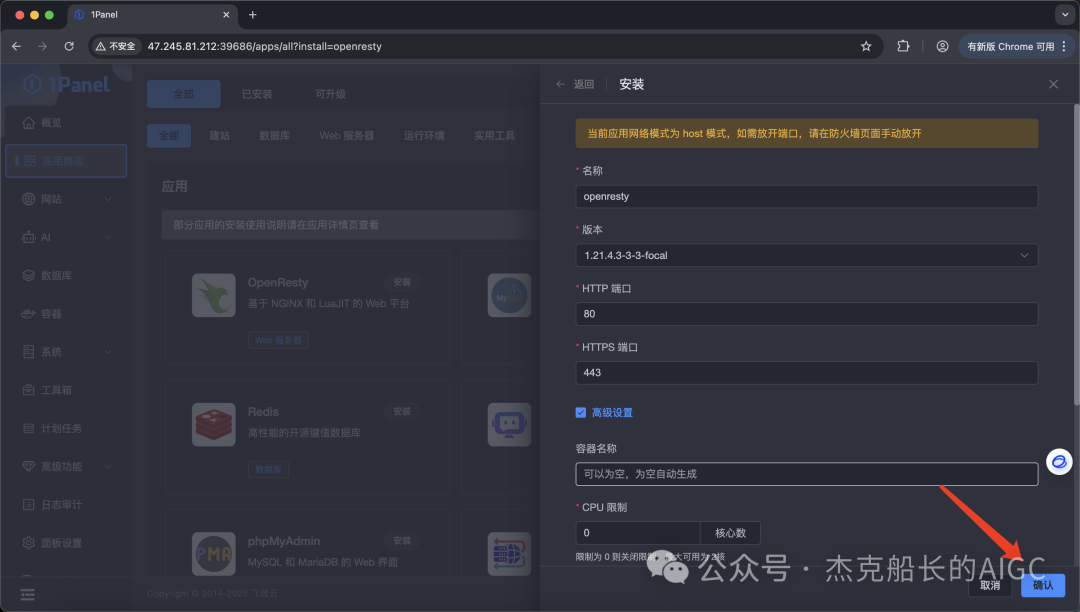
点击新建网站——点击反向代理——填写你的主域名——写代理地址(localhost:5678)
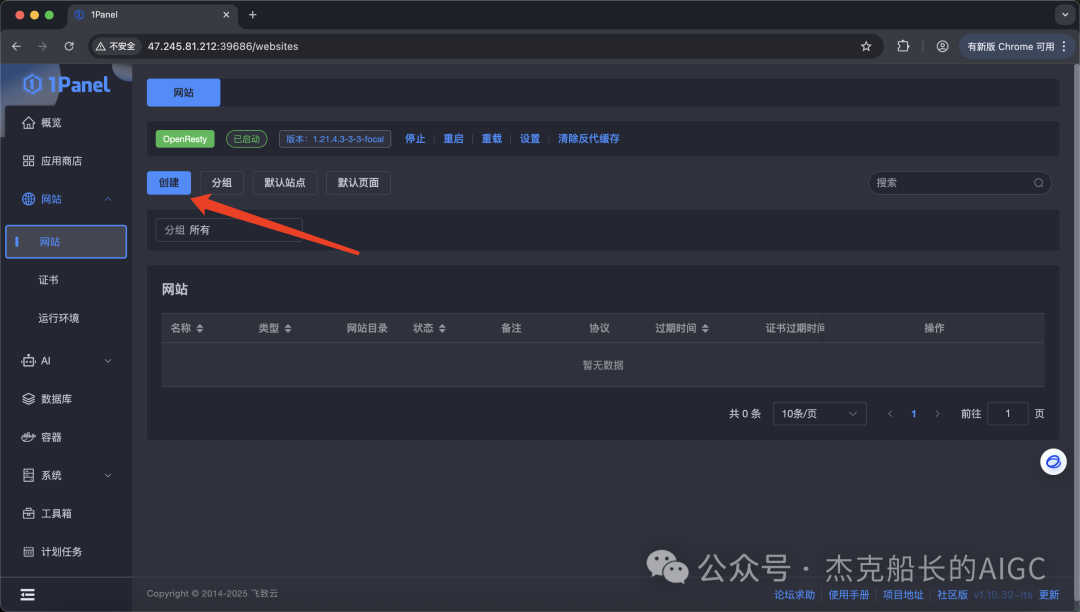
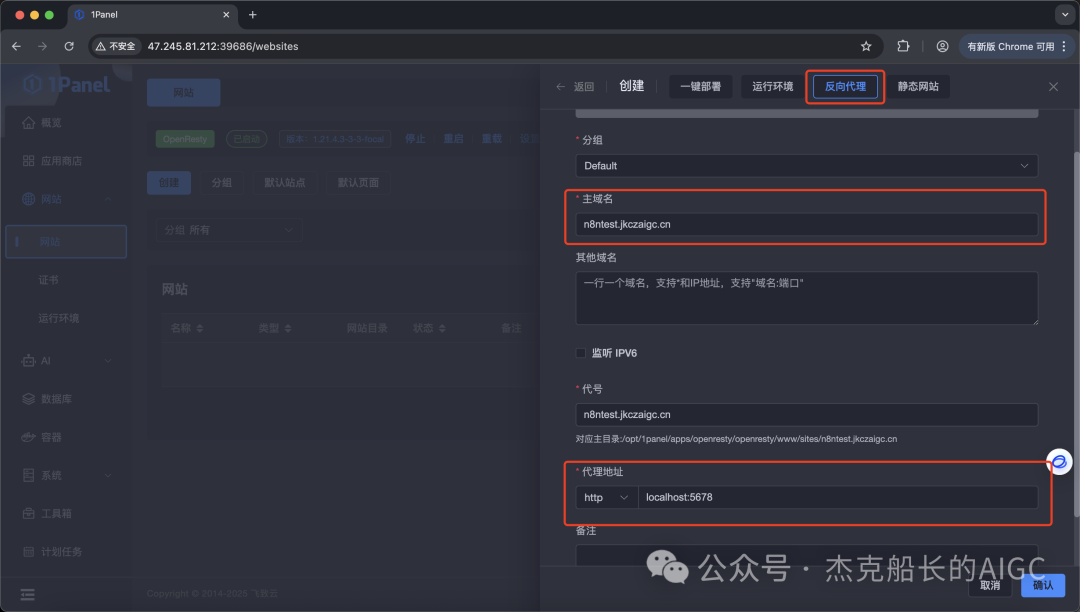
编辑Acme账户
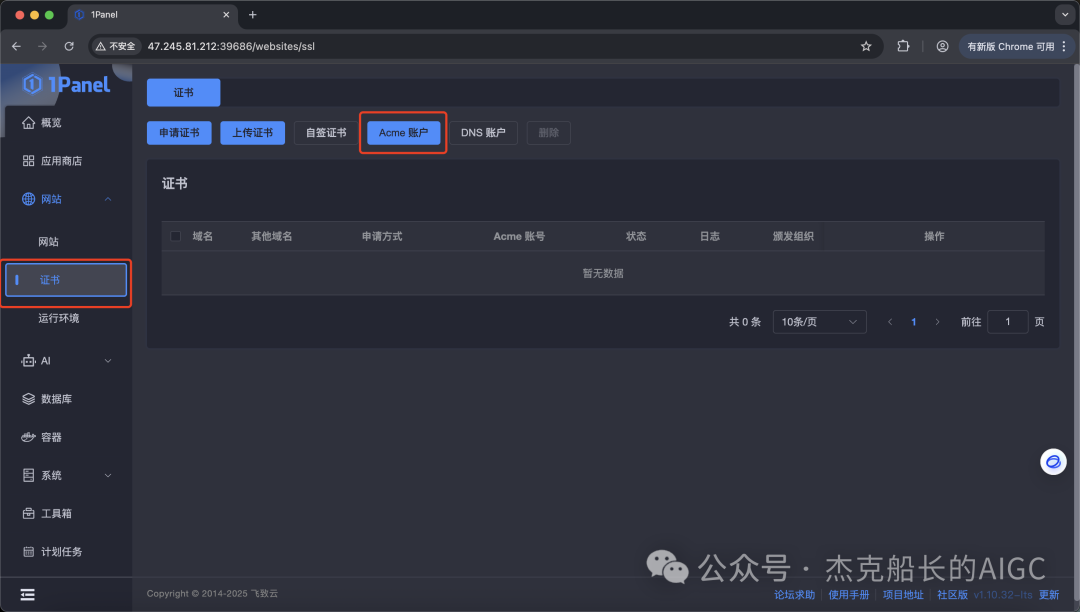

编写DNS账户
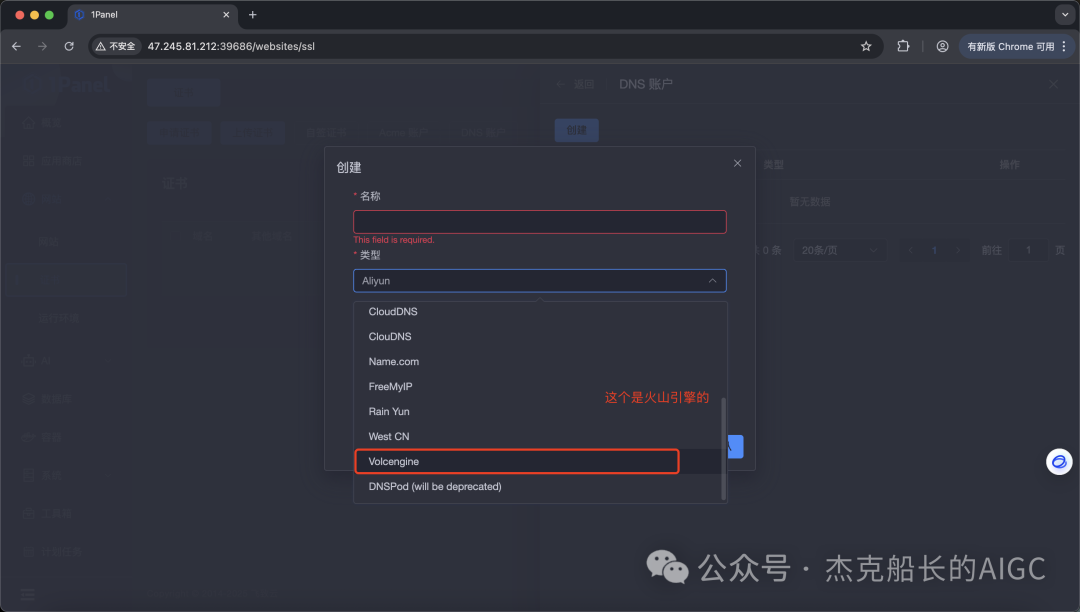
火山引擎的API和API_key
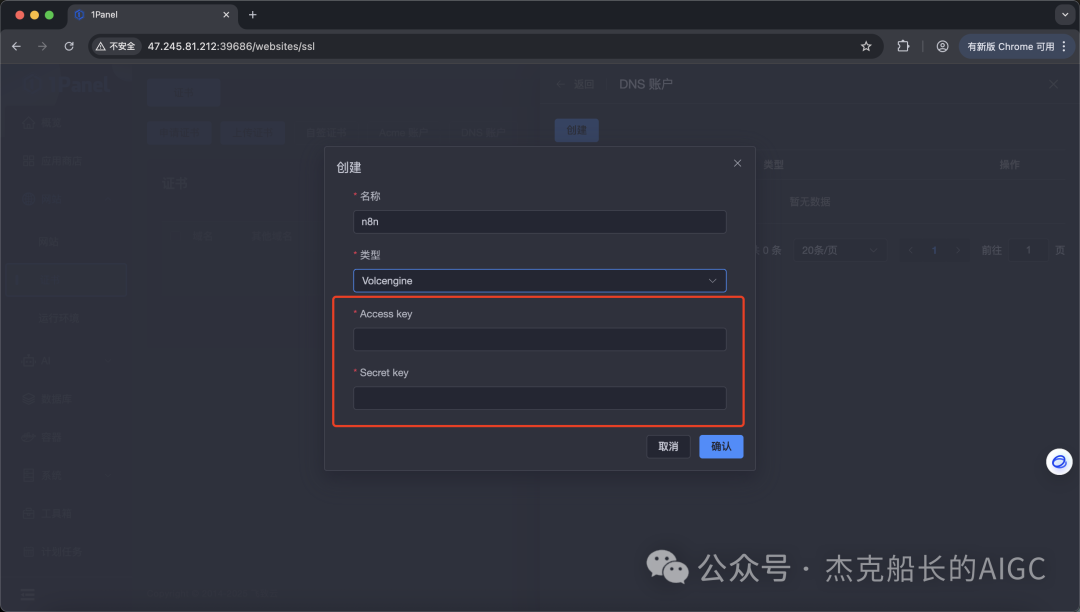
右上角API访问密钥后获取一下,在复制Access Key ID和Secret Access Key粘贴即可

获取一下域名即可确认,确认后会进行证书申请,比较慢15分钟左右
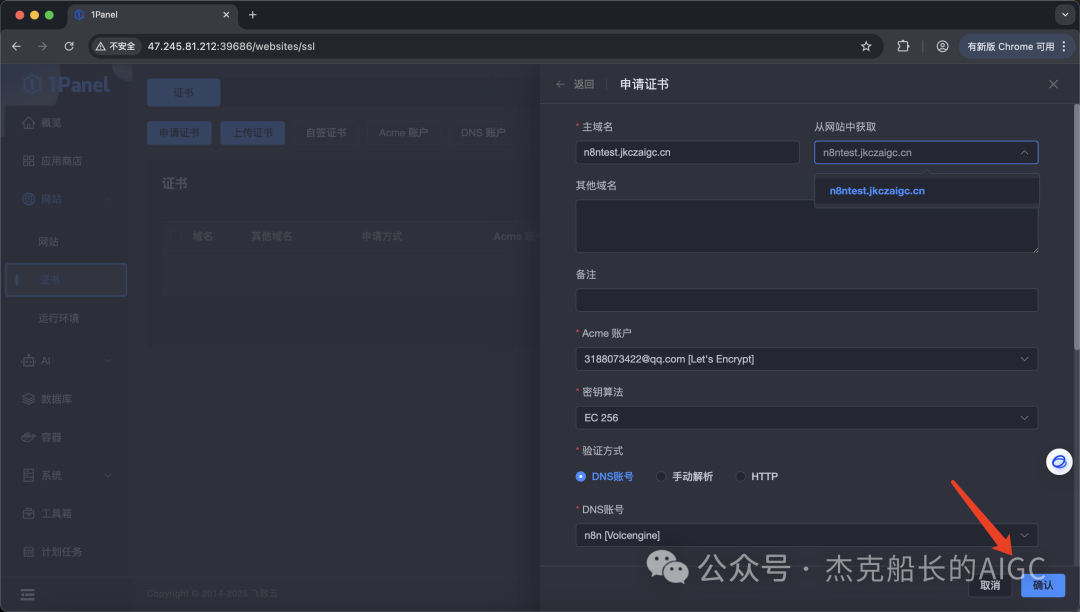
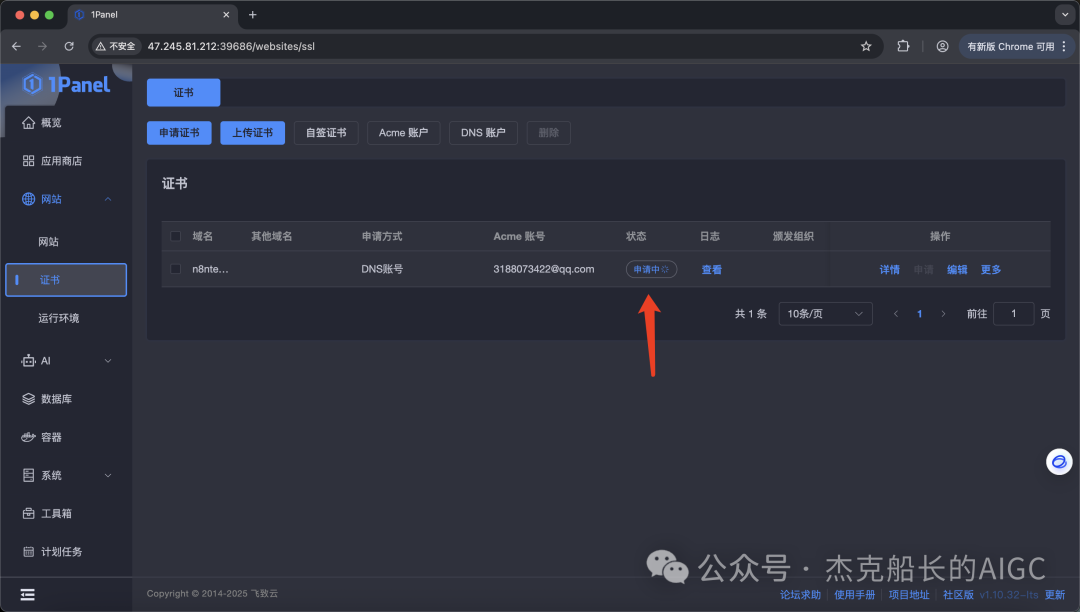
申请通过后打开网站,点击网站找到https
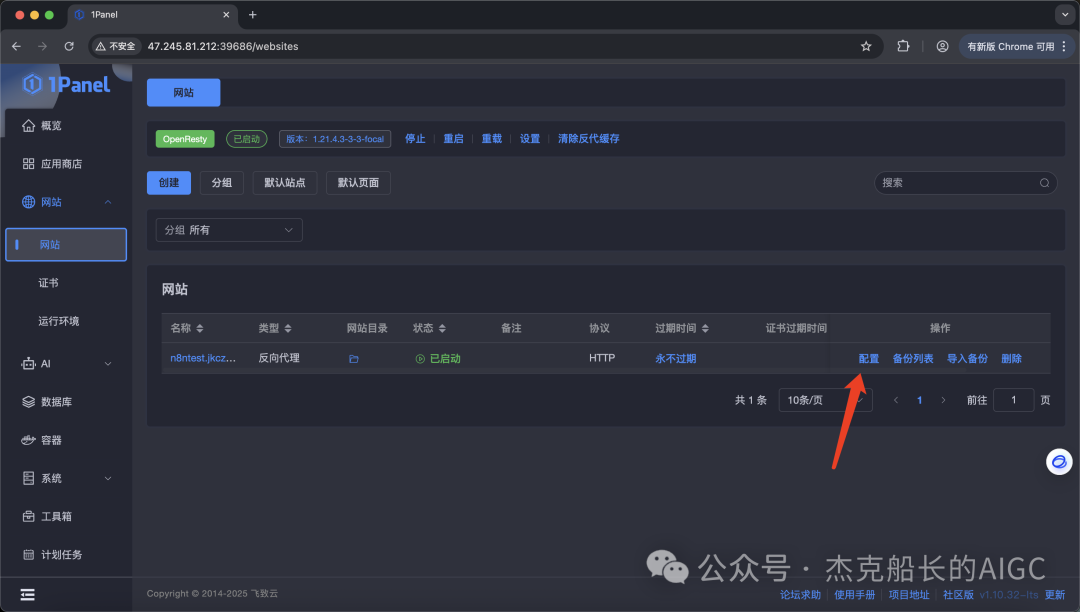
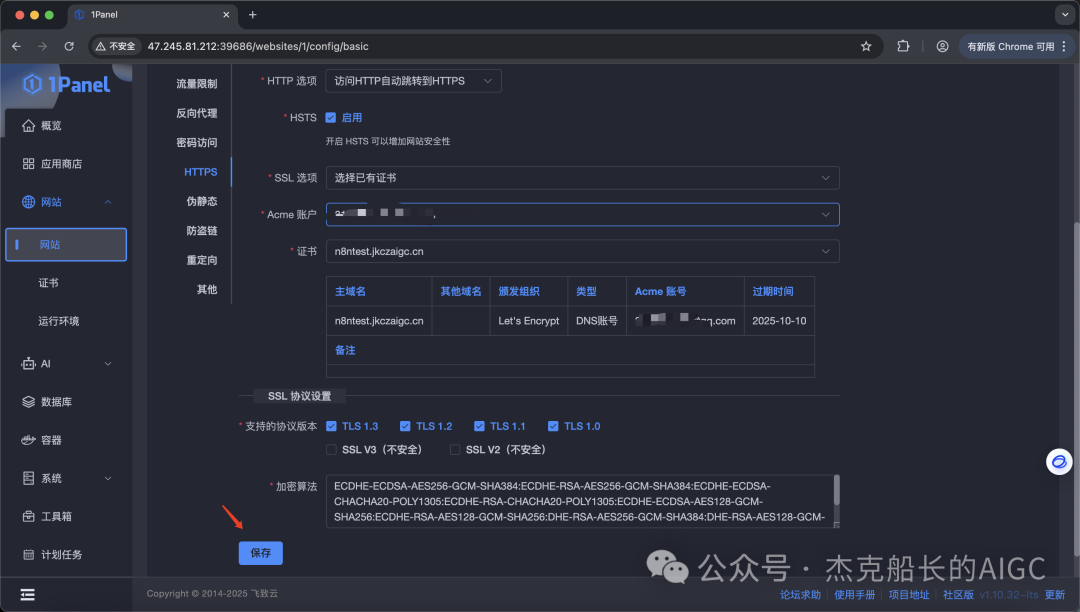
这样就可以通过https://你的域名打开n8n了!
用自己的邮箱登入一下,第一次就是管理员账户
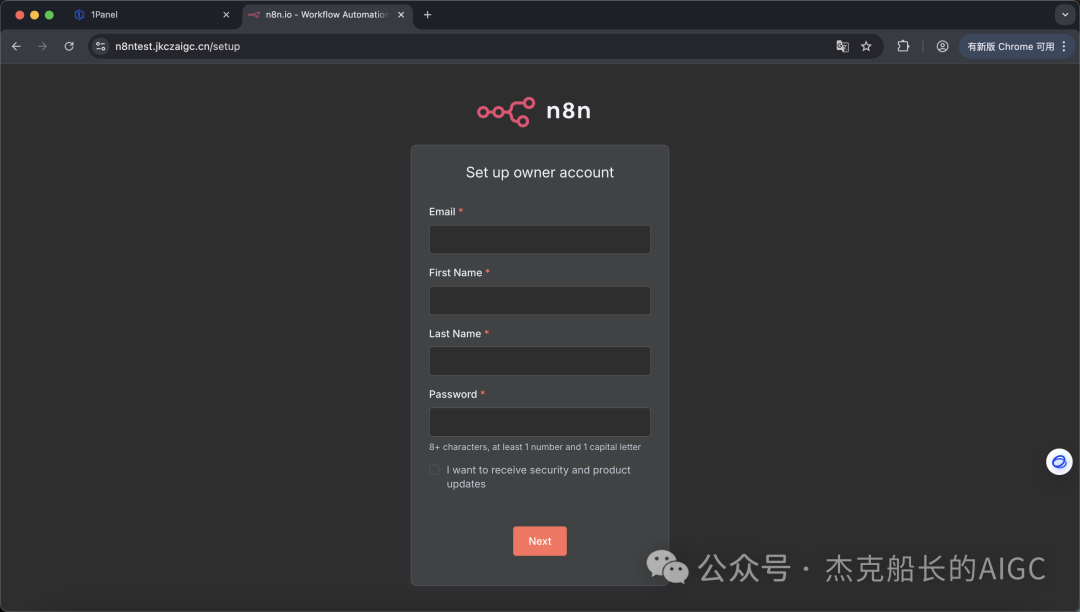
修改一下容器连接网络:防止后面重启服务器需要在配置
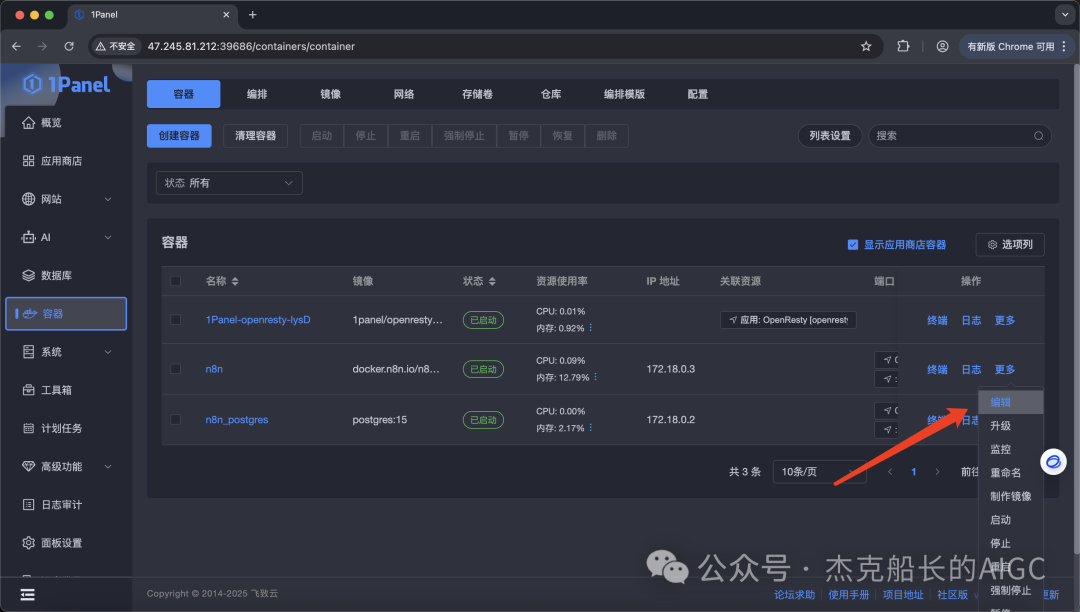
之前是bridge,修改成1panel-network
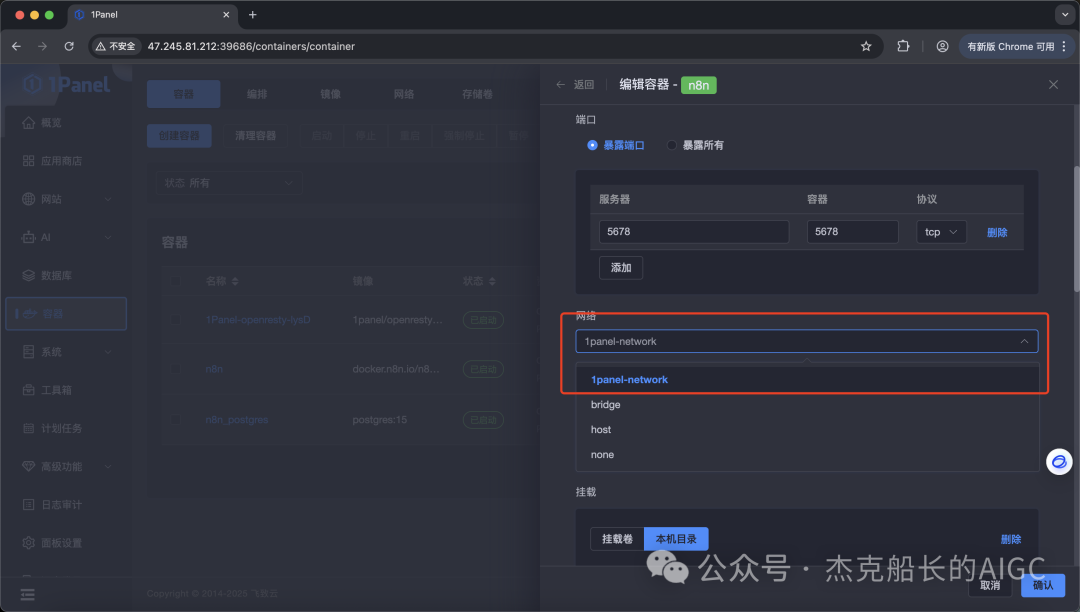
在环境变量中修改DB_POSTGRESDB_HOST,原本是一个IP地址,只需要修改成数据库容器名称“n8n_postgres”即可。
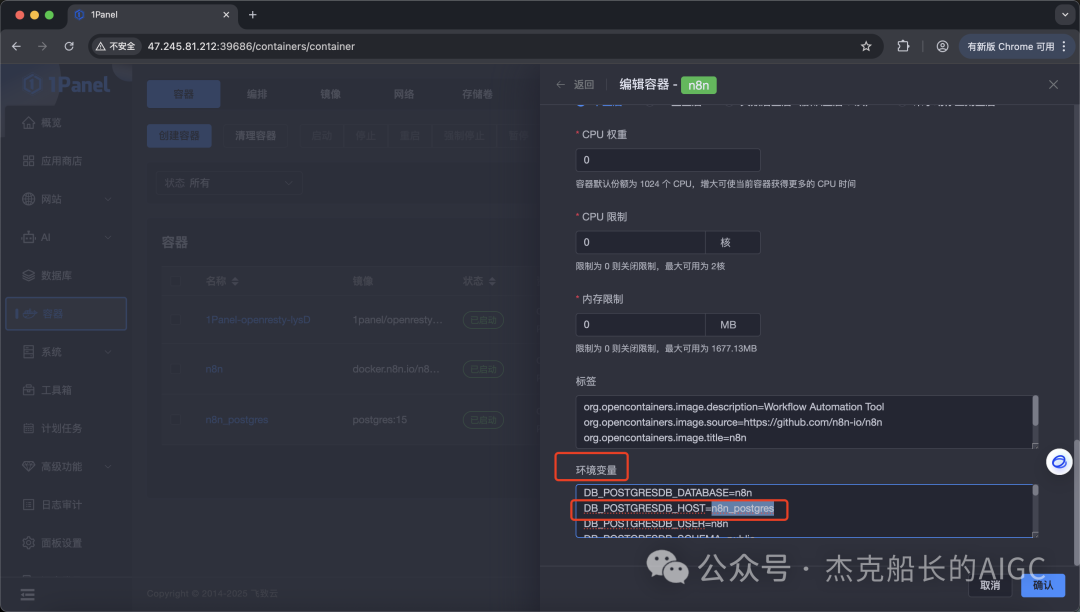
数据库容器只需要修改网络即可
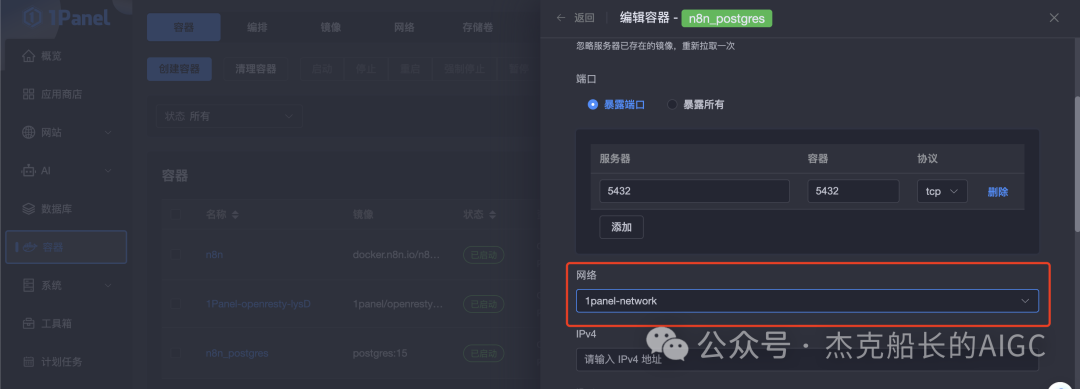
如何更新n8n
# 在线升级N8Npostgres数据库镜像版本列表:https://hub.docker.com/_/postgres/tags第一步拉拉取新镜像:docker pull docker.n8n.io/n8nio/n8n:版本号(默认:latest)第二步清理旧容器:docker stop n8n && docker rm n8n第三步重新启动容器:docker run -d \\ --name n8n \\ --network=1panel-network \\ -p 5678:5678 \\ -e DB_TYPE=postgresdb \\ -e DB_POSTGRESDB_DATABASE=数据库名 \\ -e DB_POSTGRESDB_HOST=数据库主机IP或者数据库容器名 \\ -e DB_POSTGRESDB_PORT=5432 \\ -e DB_POSTGRESDB_USER=数据库用户名 \\ -e DB_POSTGRESDB_SCHEMA=public \\ -e DB_POSTGRESDB_PASSWORD=数据库密码 \\ -e N8N_HOST=服务域名 \\ -e WEBHOOK_URL=webhook回调地 \\ -e GENERIC_TIMEZONE=Asia/Shanghai \\ -e TZ=\"Asia/Shanghai\" \\ -v /opt/1panel/apps/n8n:/home/node/.n8n \\ -v /opt/1panel/apps/n8ndata:/home/node/n8ndata \\ docker.n8n.io/n8nio/n8n:版本号第四步验证版本:docker exec n8n n8n --version为了安全,设置一下n8n重启规则
docker update --restart unless-stopped n8n如何学习AI大模型?
我在一线互联网企业工作十余年里,指导过不少同行后辈。帮助很多人得到了学习和成长。
我意识到有很多经验和知识值得分享给大家,也可以通过我们的能力和经验解答大家在人工智能学习中的很多困惑,所以在工作繁忙的情况下还是坚持各种整理和分享。但苦于知识传播途径有限,很多互联网行业朋友无法获得正确的资料得到学习提升,故此将并将重要的AI大模型资料包括AI大模型入门学习思维导图、精品AI大模型学习书籍手册、视频教程、实战学习等录播视频免费分享出来。
这份完整版的大模型 AI 学习和面试资料已经上传CSDN,朋友们如果需要可以微信扫描下方CSDN官方认证二维码免费领取【保证100%免费】

第一阶段: 从大模型系统设计入手,讲解大模型的主要方法;
第二阶段: 在通过大模型提示词工程从Prompts角度入手更好发挥模型的作用;
第三阶段: 大模型平台应用开发借助阿里云PAI平台构建电商领域虚拟试衣系统;
第四阶段: 大模型知识库应用开发以LangChain框架为例,构建物流行业咨询智能问答系统;
第五阶段: 大模型微调开发借助以大健康、新零售、新媒体领域构建适合当前领域大模型;
第六阶段: 以SD多模态大模型为主,搭建了文生图小程序案例;
第七阶段: 以大模型平台应用与开发为主,通过星火大模型,文心大模型等成熟大模型构建大模型行业应用。

👉学会后的收获:👈
• 基于大模型全栈工程实现(前端、后端、产品经理、设计、数据分析等),通过这门课可获得不同能力;
• 能够利用大模型解决相关实际项目需求: 大数据时代,越来越多的企业和机构需要处理海量数据,利用大模型技术可以更好地处理这些数据,提高数据分析和决策的准确性。因此,掌握大模型应用开发技能,可以让程序员更好地应对实际项目需求;
• 基于大模型和企业数据AI应用开发,实现大模型理论、掌握GPU算力、硬件、LangChain开发框架和项目实战技能, 学会Fine-tuning垂直训练大模型(数据准备、数据蒸馏、大模型部署)一站式掌握;
• 能够完成时下热门大模型垂直领域模型训练能力,提高程序员的编码能力: 大模型应用开发需要掌握机器学习算法、深度学习框架等技术,这些技术的掌握可以提高程序员的编码能力和分析能力,让程序员更加熟练地编写高质量的代码。

1.AI大模型学习路线图
2.100套AI大模型商业化落地方案
3.100集大模型视频教程
4.200本大模型PDF书籍
5.LLM面试题合集
6.AI产品经理资源合集
👉获取方式:
😝有需要的小伙伴,可以保存图片到wx扫描二v码免费领取【保证100%免费】🆓



